Zelf een animatiefilm maken op je computer; met Pivot
 Zelf 'stickman' filmpjes maken op je computer is heel eenvoudig met Pivot Stickfigure Animator. Het programma is gratis te downloaden en gemakkelijk in gebruik. De stickfigures zijn in allerlei soorten te downloaden en ook achtergronden, voorwerpen en dieren zijn beschikbaar. Het is even wennen, maar je maakt zó de leukste animatiefilmpjes. Succes!
Zelf 'stickman' filmpjes maken op je computer is heel eenvoudig met Pivot Stickfigure Animator. Het programma is gratis te downloaden en gemakkelijk in gebruik. De stickfigures zijn in allerlei soorten te downloaden en ook achtergronden, voorwerpen en dieren zijn beschikbaar. Het is even wennen, maar je maakt zó de leukste animatiefilmpjes. Succes!
PIVOT Stickfigure Animator op je pc
Als je bij Google "free download Pivot" intikt, krijg je een heleboel mogelijkheden. Let erop dat je 'free' kiest en niet Pivot Pro, omdat je dat wel moet betalen. Pivot Pro heeft extra mogelijkheden, maar je kunt natuurlijk beter eerst proberen of het iets voor je is.Je eerste animatiefilmpje maken
Je krijgt direct een stickman in beeld. De rode stippen kun je met je muis bewegen, met de oranje stip kun je het hele poppetje bewegen. Dit moet je even uitproberen.Bijvoorbeeld: Je wilt het poppetje laten springen.
- Doe de armen omhoog en klik op de knop links onder "next frame"!
- Laat hem een beetje door de knieën zakken, "next frame"
- doe het hele poppetje een stukje omhoog, "next frame"
- doe de benen weer recht, "next frame"
- het hele poppetje nog verder omhoog, "next frame"
- weer naar beneden, "next frame"
De verschillende frames verschijnen boven in beeld. Nu kun je even op "Play" drukken om te kijken hoe het filmpje wordt!
Als het knopje "repeat" staat aangevinkt, blijft je poppetje springen! Je kunt dan op stop drukken natuurlijk en weer verder gaan met je filmpje.
Extra figuren toevoegen
Als je klikt op de knop "Add figure" kun je op 'stickman' klikken om een extra poppetje aan je filmpje toe te voegen.Klik je linksboven op "file" en dan op "load figure type" heb je meer keuze mogelijkheden: zoals een olifant, een paard of een cowboy! Als je deze figuren één keer hebt gebruikt, verschijnen ze in je lijstje onder de "Add figure" knop in de linker werkbalk.
Tekst toevoegen
Je klikt weer op "file" linksboven. Daarna op "load figure type". (net als bij figuurtjes toevoegen) Bovenaan staat "alphabet".KLik hierop en je krijgt een hele lijst letters en cijfers in beeld. Als je dubbelklikt op een letter verschijnt hij in je filmpje. Zo kun je meerdere letters gebruiken. Je stickman kan de letters zelfs vasthouden en er mee gooien. Tussen iedere beweging door moet je wel "next frame" blijven klikken natuurlijk.
Je stickman veranderen
Er zijn verschillende mogelijkheden om je stickman te veranderen. Onder "Current figure" zie je de knoppen hiervoor. Je kunt je stickfigure groter of kleiner maken, een andere kleur geven, de lijnen dikker en dunner maken en het ene poppetje voor of achter de andere zetten. Dit is een kwestie van uitproberen.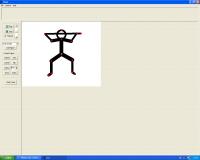
Je stickfigure animatie opslaan
KLik weer op "file" en dan op "save animation", om je filmpje te bewaren. Je kunt er dan de volgende keer aan verder werken. Als je de film opslaat als "gif" bestand, kun je hem later op "you tube" zetten.Downloads voor Pivot
Op "droidz.org" kun je allerlei extra figuren, voorwerpen en achtergronden downloaden om in je filmpjes te gebruiken.© 2009 - 2025 Elas, het auteursrecht van dit artikel ligt bij de infoteur. Zonder toestemming is vermenigvuldiging verboden. Per 2021 gaat InfoNu verder als archief, artikelen worden nog maar beperkt geactualiseerd.
 Geld verdienen met YouTubeYouTube is natuurlijk de bekendste website met filmpjes. Wist je dat je ook geld kunt verdienen met deze filmpjes? Geld…
Geld verdienen met YouTubeYouTube is natuurlijk de bekendste website met filmpjes. Wist je dat je ook geld kunt verdienen met deze filmpjes? Geld…
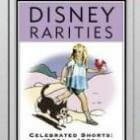 Disney Treasures: Disney RaritiesDe naam Disney Rarities zegt niet veel, maar waarschijnlijk kent u wel een paar van deze filmpjes. Zoals bijvoorbeeld he…
Disney Treasures: Disney RaritiesDe naam Disney Rarities zegt niet veel, maar waarschijnlijk kent u wel een paar van deze filmpjes. Zoals bijvoorbeeld he…
 YouTube, filmpjes scherper maken en de kwaliteit verbeterenHoe verbeter je de kwaliteit van je filmpjes op YouTube of op je Windows computer of Apple? Er zijn heel wat filmpjes di…
YouTube, filmpjes scherper maken en de kwaliteit verbeterenHoe verbeter je de kwaliteit van je filmpjes op YouTube of op je Windows computer of Apple? Er zijn heel wat filmpjes di…
 3D tekenen nu voor iedereen met Google sketchupGoogle sketchup is een programma ontwikkeld om op de computer op eenvoudige wijze een 3D tekening te maken, maar dan op…
3D tekenen nu voor iedereen met Google sketchupGoogle sketchup is een programma ontwikkeld om op de computer op eenvoudige wijze een 3D tekening te maken, maar dan op…
Gerelateerde artikelen
Disney Treasures: On The Front LinesIn de Tweede Wereldoorlog zijn er veel middelen gebruikt als propaganda. Ook Walt Disney heeft in die tijd propaganda ge…
Vergelijkingssites vergelekenWe kennen ze alleemaal wel, de vergelikingssites. Met het digitsle tijdperk kijkt iedereen wel eens op een vergelijkings…
Reactie
Sascha Mussen, 31-07-2009
Hoe kan je het kriijgen?
Reactie infoteur, 31-07-2009
Zie bovenaan artikel; je kunt het downloaden via google bijvoorbeeld.
Per 2021 gaat InfoNu verder als archief. Het grote aanbod van artikelen blijft beschikbaar maar er worden geen nieuwe artikelen meer gepubliceerd en nog maar beperkt geactualiseerd, daardoor kunnen artikelen op bepaalde punten verouderd zijn. Reacties plaatsen bij artikelen is niet meer mogelijk.